华为P7刷机后黑屏没反应?小白自救方法在这里!
华为P7作为一款经典的华为智能手机,在刷机过程中可能会遇到各种问题,其中刷机后黑屏是比较常见且令人困扰的情况,黑屏可能表现为完全无显示、有背光但无图像、或停留在开机画面等不同状态,其背后原因复杂多样,从简单的软件冲突到严重的硬件损坏都有可能,面对这种情况,用户不必过度慌张,可以按照系统性的排查步骤逐步尝试解决,大部分软件问题都能通过正确的方法恢复。
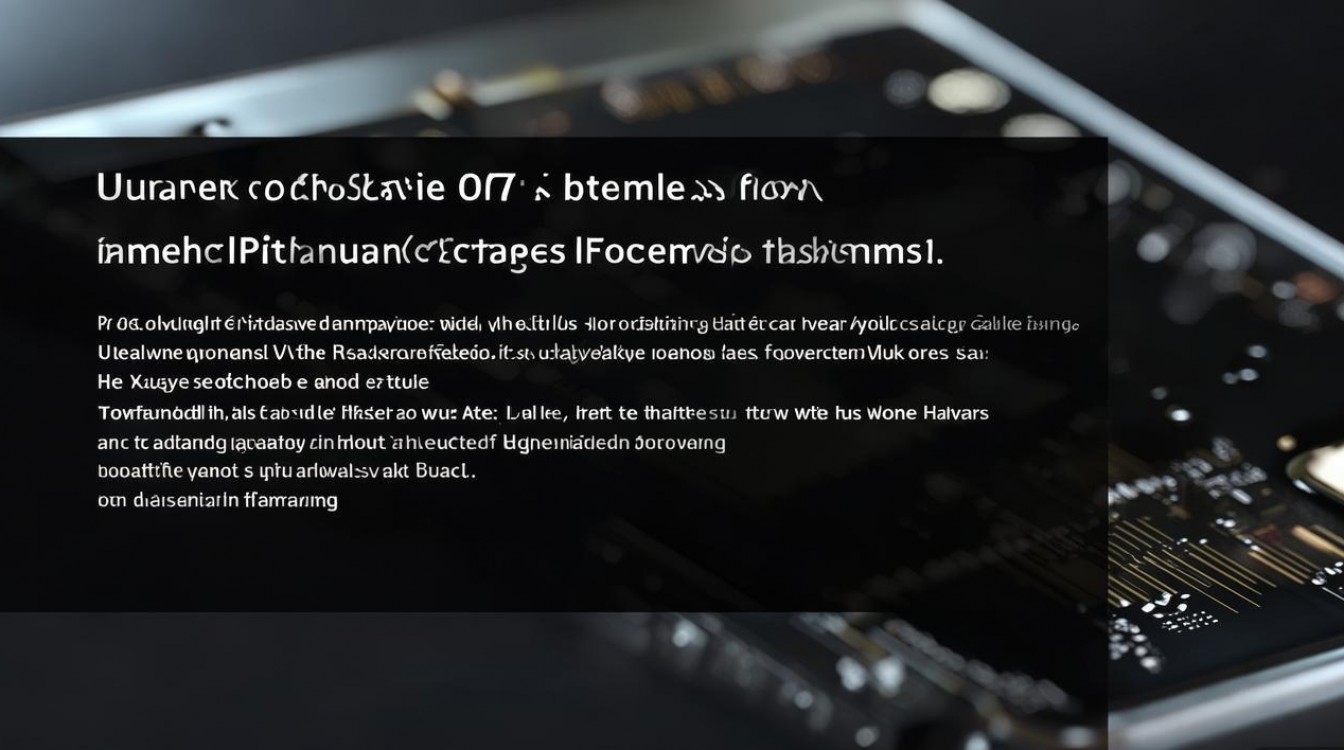
需要明确黑屏的具体表现,这有助于判断问题的根源,如果刷机后手机完全无反应,连接电脑也无法识别,可能是刷机过程中断电或固件文件损坏导致主板底层程序异常;如果屏幕能点亮(在暗处可见微光)但无任何图像显示,可能是显示驱动或屏幕本身出现问题;如果停留在华为LOGO或 recovery界面的动画卡住,则通常是系统文件不兼容或刷机脚本错误,在尝试任何修复操作前,务必确保手机电量充足,最好在电量超过50%的情况下进行操作,避免因电量不足导致修复过程中断造成二次损坏。
最基础的解决方法是进入恢复模式进行系统修复,华为P7通常可以通过同时按住“音量上键”和“电源键”约10秒进入recovery模式(不同版本recovery界面可能略有差异,进入方式需参考具体刷机包说明),进入recovery后,首先尝试“清除数据”和“清除缓存分区”操作,这可以解决因系统残留文件冲突导致黑屏的问题,操作时通过音量键选择菜单,电源键确认,选择“Wipe data/factory reset”和“Wipe cache partition”各执行一次,清除完成后,选择“Reboot system now”重启手机,部分轻微的软件冲突问题可能会因此解决。
如果清除数据后依然黑屏,则需要重新刷入正确的固件,建议通过华为官方提供的“华为手机助手”或第三方刷机工具(如华为刷机助手)进行固件重灌,在电脑上下载与华为P7型号完全匹配的官方固件包(确保固件版本正确,错误版本可能导致无法开机),将手机通过USB线连接至电脑,同时按住“音量下键”和“电源键”进入Fastboot模式(部分手机需先进入bootloader模式),在电脑上运行刷机工具,按照提示选择固件文件,开始刷机过程,刷机过程中切勿断开USB线或操作手机,等待进度条完成并自动重启,刷入官方固件后,系统会恢复到初始状态,黑屏问题通常能解决,但需要注意此操作会清除手机内所有数据,提前备份重要信息是必要的。
若上述方法无效,则可能是刷机包与手机硬件不兼容,或刷机过程中导致系统分区损坏,可以尝试刷入第三方定制 recovery(如TWRP)并重新刷机,但需确保第三方recovery与华为P7完全兼容,否则可能加重问题,具体操作为:将下载好的第三方recovery文件(.img格式)复制到手机存储根目录,通过Fastboot模式使用命令“fastboot flash recovery recovery.img”刷入recovery,然后重启至recovery模式,重新刷入适配的第三方ROM包,此方法需要用户具备一定的刷机基础,操作不当可能导致变砖,建议谨慎尝试。

排除软件问题后,若依然黑屏,则需考虑硬件故障的可能性,刷机过程中异常断电可能导致屏幕排线松动或主板元件损坏,此时需要检查手机是否有物理损伤,如屏幕碎裂、进水痕迹等,若有条件,可以尝试更换一块屏幕测试(确保屏幕型号匹配),若更换后恢复正常,则是屏幕损坏;若依然黑屏,则可能是主板故障,如显示芯片、电源管理芯片等元件损坏,这种情况建议联系专业维修人员检测,切勿自行拆解,以免扩大故障范围。
部分用户刷机后黑屏是由于驱动程序问题导致电脑无法识别手机,从而无法进行刷机修复,需要在电脑上安装华为USB驱动程序,可通过华为官方网站或驱动精灵等工具安装,驱动安装完成后,重新连接手机,确保电脑能正确识别设备(可在“设备管理器”中查看“华为Android设备”或“ADB接口”),再进行后续的刷机操作。
在排查过程中,若手机能进入Fastboot模式但无法进入recovery或系统,可尝试使用华为官方的“eRecovery”功能进行恢复(部分型号支持在Fastboot模式下通过组合键进入eRecovery),eRecovery提供固件重灌功能,即使系统无法启动也能修复系统分区,是解决系统崩溃的有效手段。
华为P7刷机后黑屏的解决流程应遵循“软件排查→固件重灌→兼容性修复→硬件检测”的逻辑,从最基础的恢复模式操作开始,逐步深入到固件重刷和硬件检测,每一步操作都需要谨慎对待,确保操作环境稳定、固件文件正确,对于普通用户而言,优先尝试官方渠道的修复方法,避免随意修改系统分区或刷入不兼容的固件,以降低变砖风险,若所有软件方法均无效,且怀疑硬件故障时,应及时寻求专业帮助,切勿强行操作导致不可逆的损坏。

相关问答FAQs:
Q1:华为P7刷机后黑屏,但手机有震动反应,能连接电脑,该怎么办?
A:手机有震动反应且能连接电脑,说明系统底层未完全损坏,大概率是显示驱动或系统文件问题,建议先通过电脑进入Fastboot模式,使用华为刷机助手刷入官方固件(选择“擦除数据”选项),若无效,可尝试在Fastboot模式下执行“fastboot oem reboot-recovery”进入recovery,清除缓存后重刷系统,同时检查电脑是否正确安装华为USB驱动,确保刷机工具能正常识别设备。
Q2:刷机后黑屏,无法进入任何模式(Fastboot、recovery均无反应),如何判断是硬件问题?
A:若手机完全无反应(无震动、无背光、连接电脑无识别),且排除了电量不足、充电接口损坏等外部因素,很可能是硬件故障,常见原因包括:主板供电芯片损坏、屏幕排线断裂或主板显示芯片故障,可通过观察手机是否有发热异常(短路导致)或使用专业检测设备判断,若确认无法进入任何模式且无任何信号,建议送修检测硬件,自行修复难度极大且可能加重损坏。
版权声明:本文由环云手机汇 - 聚焦全球新机与行业动态!发布,如需转载请注明出处。


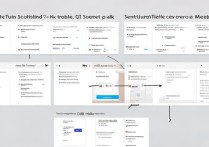









 冀ICP备2021017634号-5
冀ICP备2021017634号-5
 冀公网安备13062802000102号
冀公网安备13062802000102号